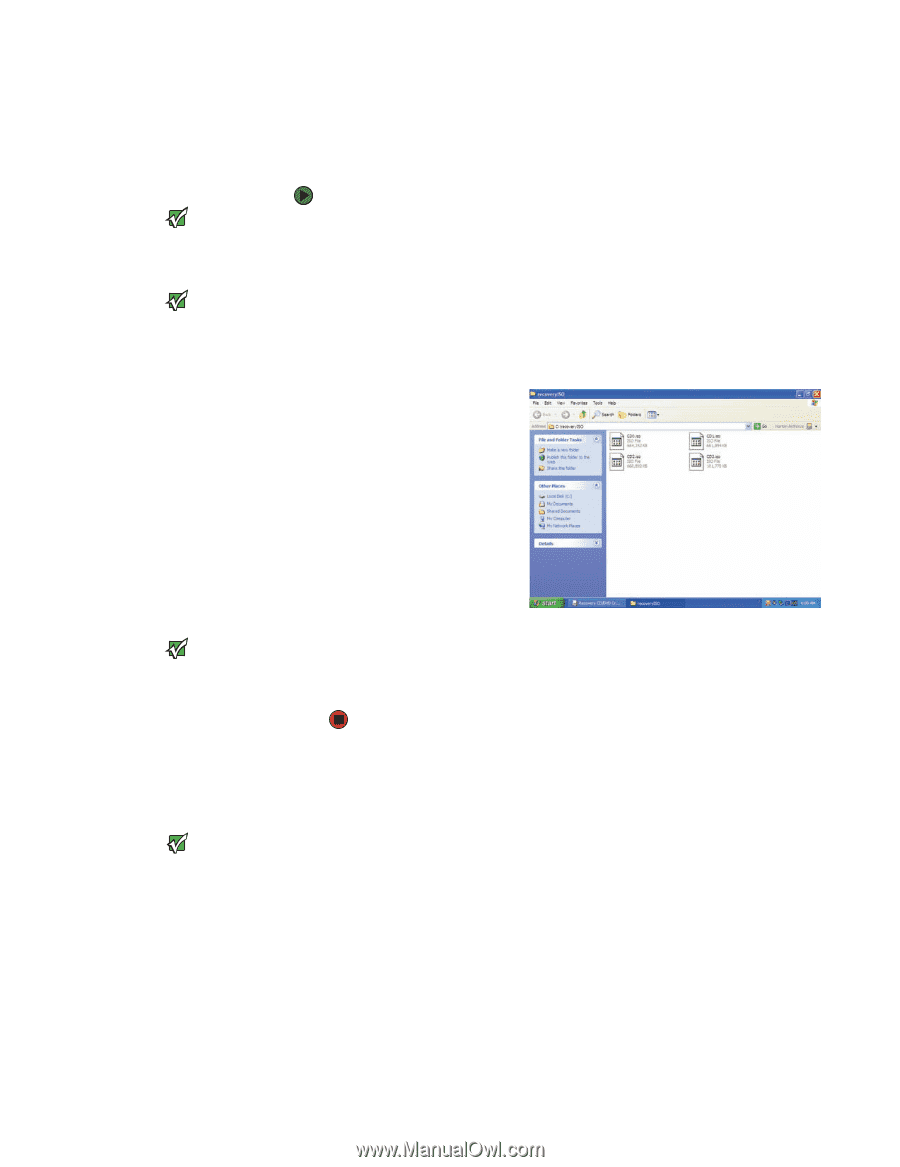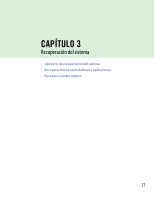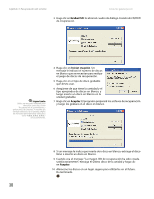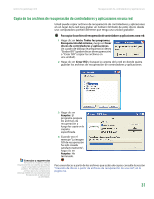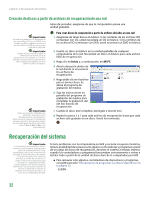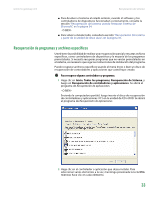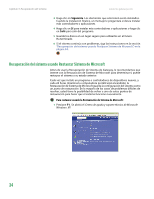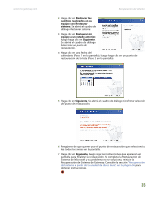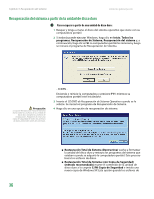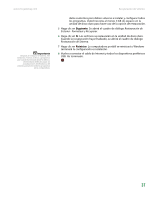Gateway MX6936m 8511192 - GUIA DEL USUARIO Computadora Gateway - Page 39
Creación de discos a partir de archivos de recuperación de una red, Recuperación del sistema
 |
View all Gateway MX6936m manuals
Add to My Manuals
Save this manual to your list of manuals |
Page 39 highlights
Capítulo 3: Recuperación del sistema www.mx.gateway.com Creación de discos a partir de archivos de recuperación de una red Antes de proceder, asegúrese de que la computadora posea una unidad grabable. Importante Si usted va a grabar en CD, asegúrese de que sean discos CD-R y no CD-RW. Si va a grabar en DVD, asegúrese de que sea un disco DVD-R o DVD+R y no un disco DVD-RW o DVD+RW. Importante Emplee el tipo correcto de disco en blanco para el archivo (ISO) de recuperación. Por ejemplo, si el archivo (ISO) de recuperación fue creado para un DVD, asegúrese de emplear un disco DVD+R o DVD-R en blanco. Importante Utilice un marcador indeleble para identificar cada disco como "Recuperación de controladores y aplicaciones de Gateway". A medida que extraiga cada disco de la unidad, emplee un marcador para identificar cada disco como 1 de x, 2 de x, 3 de x y así sucesivamente. Para crear discos de recuperación a partir de archivos ubicados en una red: 1 Asegúrese de tener discos en blanco. Si los nombres de los archivos ISO comienzan con CD, usted necesitará un CD en blanco. Si los nombres de los archivos ISO comienzan con DVD, usted necesitará un DVD en blanco. 2 Inserte un disco en blanco en la unidad grabable de cualquier computadora de la red. Necesitará un disco en blanco para cada archivo (ISO) de recuperación. 3 Haga clic en Inicio y, a continuación, en Mi PC. 4 Abra la ubicación dentro de la red donde se encuentran los archivos de recuperación. 5 Haga doble clic en el archivo para el primer disco. Se abrirá el programa de grabación de medios. 6 Siga las instrucciones en pantalla del programa de grabación de medios para completar la grabación del (de los) disco(s) de recuperación. 7 Cuando el disco esté completo, extráigalo e inserte otro. 8 Repita los pasos 5 a 7 para cada archivo de recuperación hasta que cada archivo esté grabado en un disco. Usted ha terminado. Recuperación del sistema Importante Si la unidad de disco duro tuvo fallas y usted no puede restaurar el programa a partir de la unidad de disco duro, comuníquese con el servicio de atención a clientes de Gateway para recibir ayuda. El servicio de atención a clientes le brindará, a cambio de una tarifa, un juego de discos de recuperación para restaurar su computadora portátil. Si desea obtener más ayuda, busque la información necesaria para contactar al servicio de atención de clientes de Gateway en la etiqueta ubicada en la base de su computadora portátil. Si tiene problemas con la computadora portátil y necesita recuperar el sistema, tiene la posibilidad de restaurar sólo algunos controladores y programas a partir de un juego de discos de recuperación, devolver el sistema al estado anterior, cuando los controladores y programas funcionaban correctamente o volver a instalar todo a partir de la unidad de disco duro de la computadora portátil. ■ Para restaurar sólo algunos controladores de dispositivos y programas, consulte la sección "Recuperación de programas y archivos específicos", en la página 33. - O BIEN - 32